Você excluiu acidentalmente algumas fotos que estavam presentes no cartão SD de sua câmera digital? Tentando "limpar" o microSD do seu smartphone, você excluiu acidentalmente algumas fotos que não deveria ter excluído? Não se desespere, pelo menos não ainda!
Se a área da memória onde suas imagens foram armazenadas ainda não foi substituída por outros dados, você tem uma boa chance de conseguir recuperar suas fotos. Basta baixar um dos softwares que vou recomendar, seguir as instruções abaixo e ... cruzar os dedos para que as fotos que você deseja ainda possam ser recuperadas!
Você se pergunta quanto custa fazer uma operação como essa? Não se preocupe, você não precisará gastar um centavo. A maioria das soluções que estou prestes a apresentar são totalmente gratuitas e muito simples de usar. Então, o que você está fazendo ainda parado aí? Descubra agora como recuperar fotos excluídas do SD e colocar este guia em prática, cada segundo perdido o afasta cada vez mais da possibilidade de restaurar as imagens que tanto lhe interessam.
PhotoRec (Windows / Mac / Linux)
PhotoRec é o melhor software para recuperar fotos excluídas do SD grátis. É compatível com Windows, macOS e Linux e, em termos de eficácia, não tem absolutamente nada a invejar às mais nobres soluções pagas. Para baixá-lo para o seu PC, conecte-se ao site do TestDisk (outro aplicativo gratuito para recuperação de dados e partições com o qual ele vem) e clique no item Windows.
Quando o download for concluído, abra o pacote zip que contém o programa, extraia o conteúdo em qualquer pasta e inicie o executável qphotorec_win.exe. Na janela que se abre, selecione a unidade relacionada ao cartão SD no menu suspenso apropriado (aquele localizado na parte superior); em seguida, clique na partição da qual deseja recuperar as fotos (por exemplo, 1. FAT32) e coloque a marca de seleção ao lado da entrada correspondente ao sistema de arquivos com o qual a unidade está formatada (por exemplo, FAT / NTFS / HFS + / ReiferFS) Certifique-se de que o item esteja selecionado no canto inferior direito Grátis e prossiga com o procedimento.
Agora você precisa clicar no botão Os formatos de arquivos e selecione todos os tipos de arquivos que pretende recuperar com o PhotoRec: por se tratarem de fotos, recomendo que você deixe a marca de seleção apenas em JPG, PNG e RAW mas você pode escolher livremente os tipos de arquivos que lhe interessam. Para remover a marca de todos os itens selecionados por padrão no programa, clique no botão Restabelecer; para salvar suas preferências, clique em OK.
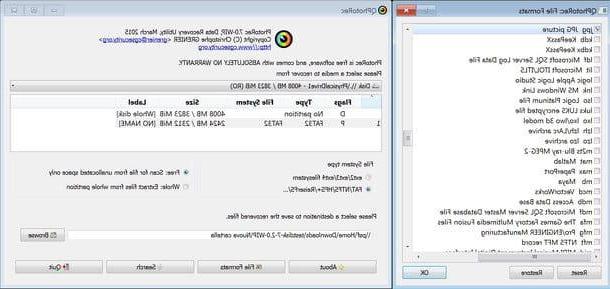
Por fim, pressione o botão procurar, escolha a pasta na qual deseja salvar as fotos restauradas e clique em Procurar para começar a pesquisar e recuperar todas as imagens disponíveis. A duração da operação irá variar dependendo da quantidade de dados a serem processados. Caso você não consiga recuperar as fotos que lhe interessam, tente repetir a operação colocando a marca de seleção ao lado do item Inteiro em vez de em Grátis (canto inferior direito).
PhotoRec também pode ser executado a partir da linha de comando: basta executar o executável photorec_win.exe, selecione a unidade do cartão SD, escolha qual partição verificar, confirme o sistema de arquivos usado, o modo de verificação (Grátis o Inteiro) e indique a pasta na qual deseja salvar as fotos restauradas (pressionando C) No Mac, você só pode usar esta versão. Para saber mais sobre como funciona, siga as instruções nesta página da web.
Recuva (Windows)
Se o PhotoRec não atender às suas expectativas, experimente o Recuva. É um ótimo software de recuperação de dados disponível exclusivamente para Windows. É produzido pela mesma empresa que o CCleaner (famoso aplicativo para manutenção de sistemas) e também pode ser utilizado em uma versão portátil, o que dispensa o uso de tediosas instalações.
Para baixar a versão portátil do Recuva (que eu recomendo que você experimente), conecte-se ao site do programa e clique no botão Baixar colocado sob o título Recuva - portátil. Em seguida, abra o arquivo zip que você acabou de baixar (rcsetupxx.zip), extraia o conteúdo para uma pasta de sua escolha e execute o executável recuva64.exe (recuva.exe se você estiver usando um sistema operacional de 32 bits).
Agora, se a interface do Recuva parece estar em inglês, clique no botão "X" no canto superior direito, pressione o botão Opções e selecione o item cittàno (cidade) no menu suspenso para escolher o idioma a fim de traduzi-lo para o português. Em seguida, reinicie o programa e clique no botão para a frente para iniciar o procedimento de recuperação de dados.
Na janela que se abre, escolha o tipo de arquivo que pretende recuperar do cartão SD (no seu caso imagens, mas você também pode escolher vídeos, documentos, etc.), clique no botão para a frente e coloque a marca de seleção ao lado do item Seu cartão multimídia ou iPod para direcionar a varredura apenas para dispositivos removíveis.
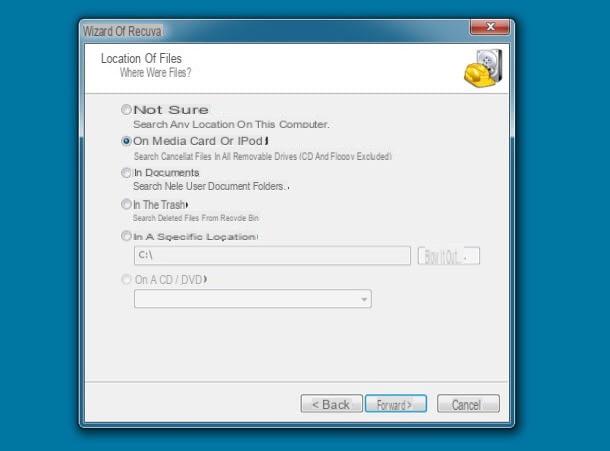
Por fim, coloque a marca de seleção ao lado do item Habilitar varredura profunda, pressiona o botão Começo e aguarde a exibição da lista de todos os arquivos que podem ser recuperados do cartão de memória.
Os arquivos detectados pelo Recuva são mostrados na forma de miniaturas: aqueles com miniaturas inteiras podem ser recuperados sem problemas, aqueles com miniaturas danificadas podem ser recuperados, mas provavelmente estão danificados, enquanto aqueles com miniaturas totalmente brancas não podem ser recuperados.
Em seguida, coloque a marca de seleção ao lado dos nomes das imagens que deseja recuperar, pressione o botão Recuperar localizado no canto inferior direito e selecione a pasta para exportar os arquivos.
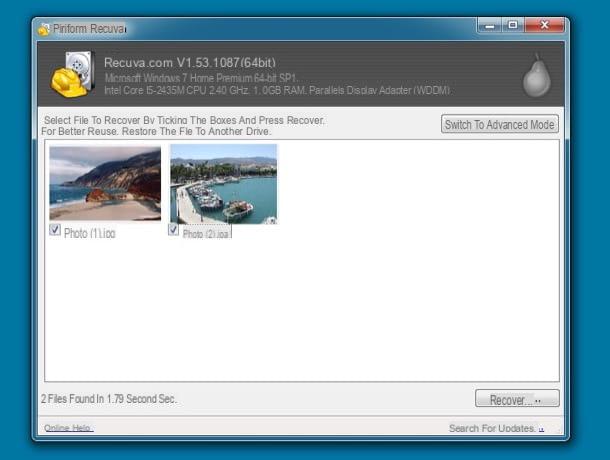
Disk Drill (Mac)
Se você usa um Mac, recomendo fortemente que experimente o Disk Drill, um dos softwares de recuperação de dados mais completos na área de Mac. Na verdade também existe uma versão para Windows, mas por não ser um programa gratuito, na área de PC eu recomendo tentar PhotoRec ou Recuva primeiro.
Sim, infelizmente você leu certo! O Disk Drill não é gratuito, custa 79 euros, mas está disponível em uma versão de teste gratuita que permite descobrir quais arquivos podem ser recuperados e visualizá-los. Para fazer o download para o seu computador, conecte-se ao site do Disk Drill e clique no botão Download de graça. Em seguida, abra o pacote dmg que contém o Disk Drill, copie o ícone do programa para a pasta Aplicações macOS e inicie-o.
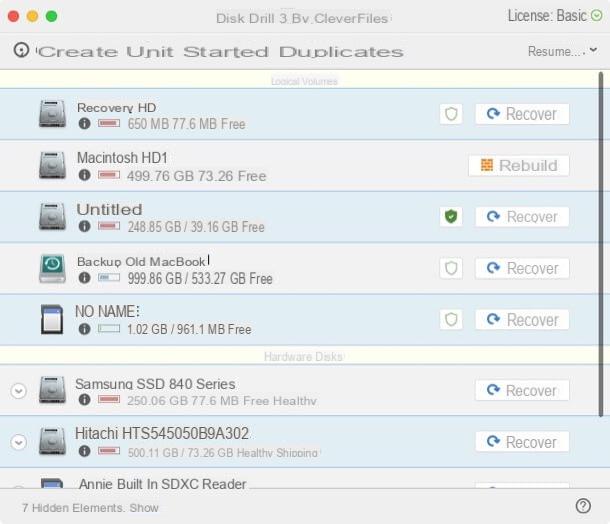
Na janela que se abre, clique no botão Recuperar localizado próximo ao ícone do Cartão SD, selecione o item Imagens no menu suspenso que aparece na parte superior e aguarde pacientemente até que o exame seja concluído.
Depois que a verificação for concluída, expanda a pasta Arquivos encontrados e clique noolho que está ao lado do nome da imagem que você pretende recuperar: se você pode ver sua visualização, significa que o arquivo ainda está intacto e, portanto, pode ser recuperado.
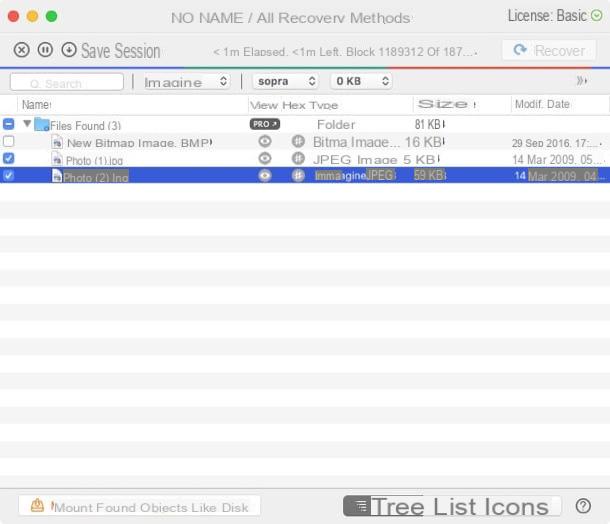
Para recuperar arquivos excluídos do SD (usando a versão completa do Disk Drill), você deve colocar a marca de seleção ao lado de seus nomes e pressionar o botão Recuperar localizado no canto superior direito.
DiskDigger (Android)
Se você tem um smartphone ou tablet Android que lê cartões microSD, você excluiu acidentalmente fotos deles e agora deseja recuperá-las, você pode contar com o DiskDigger. É um dos melhores aplicativos gratuitos para restaurar fotos de dispositivos Android e é muito fácil de usar, a única desvantagem - se quisermos chamá-lo assim - é que só pode operar em terminais desbloqueados através do procedimento root.
Depois de baixá-lo da Google Play Store, inicie-o e pressione o botão Conceder para autorizá-lo a ser executado com permissões de root e responder Não, obrigado a proposta de mudar para a versão Pro do aplicativo, que é paga e permite recuperar outros tipos de arquivos além das fotos.
Em seguida, selecione o microSD do qual deseja recuperar as fotos, coloque a marca de seleção ao lado da opção JPG (selecione a opção PNG apenas se você deseja recuperar as capturas de tela e fotos baixadas da Internet) e pressiona o botão OK para começar a digitalizar o cartão.
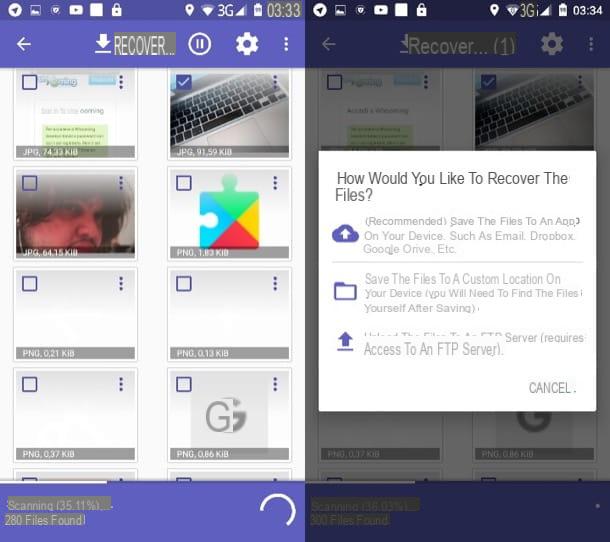
Ao final do processo, coloque a marca de seleção ao lado das miniaturas das imagens a serem recuperadas, pressione o botão Recuperar localizado no canto superior direito e escolha se deseja exportar as fotos para um serviço de armazenamento em nuvem (ou via e-mail) selecionando o Nuvola ou se deseja salvá-los localmente em uma pasta no telefone, selecionando o ícone pasta.
Para obter mais detalhes sobre o funcionamento do DiskDigger e descobrir outros aplicativos que permitem recuperar fotos deletadas do seu celular, consulte meu guia sobre o assunto.
Como recuperar fotos excluídas do SD

























